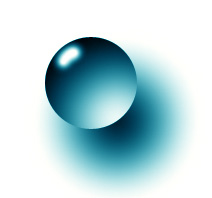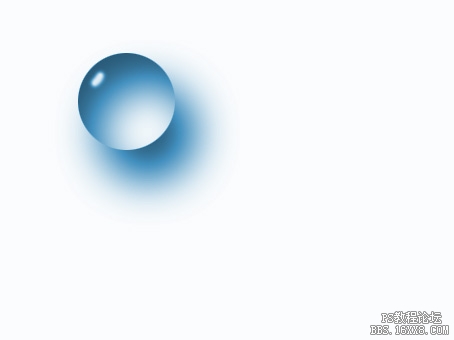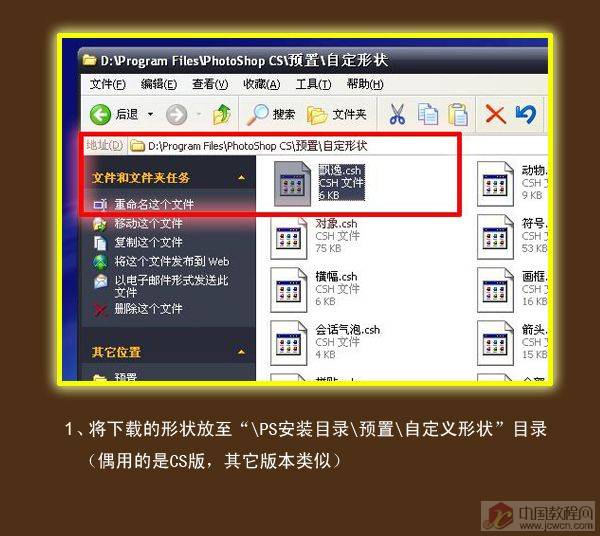教你如何用Photoshop打造一粒晶莹透明水晶球(3)
来源:
作者:
学习:23056人次
效果图:
首先,新建一个文件,大小随意,我的是454*340,背景色白色。
1.新建一个图层2,用“椭圆选择工具”选取一片选区,填充黑色,如图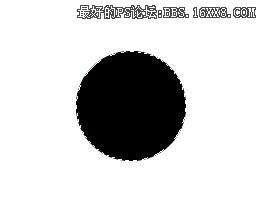
2.再新建一个图层3,将刚才的选区羽化20px,填充白色。如图:
3.取消选区,将图层3移动至合适的位置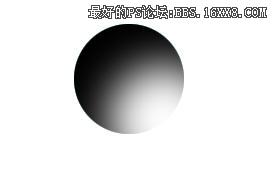
4.将图层3的混合模式改成“差值”,如图
6.则会出现如下效果
7.将图层2用橡皮擦工具(软笔刷)擦出高光效果
水滴就完成了,是不是很简单啊?
调整水滴颜色可以将图层合并,之后调整色彩平衡!
或者可以自定义为画笔,随时可用!
学习 · 提示
- 发评论 | 交作业 -
最新评论
183436478452018-11-05 12:20
新手学习了。。
回复
狐狐网友2018-11-04 01:02
你没有点移动工具第3..取消选区,将图层3移动至合适的位置(我怎么都移不了的,不知道是怎么回事,请高手指点,谢谢)本文来自:ps教程论坛(bbs.16xx8.com)详细出处参考:http://bbs.16xx8.com/thread-65982-1-1.html meimei1298zx 的原帖:
相关教程
关注大神微博加入>>
网友求助,请回答!
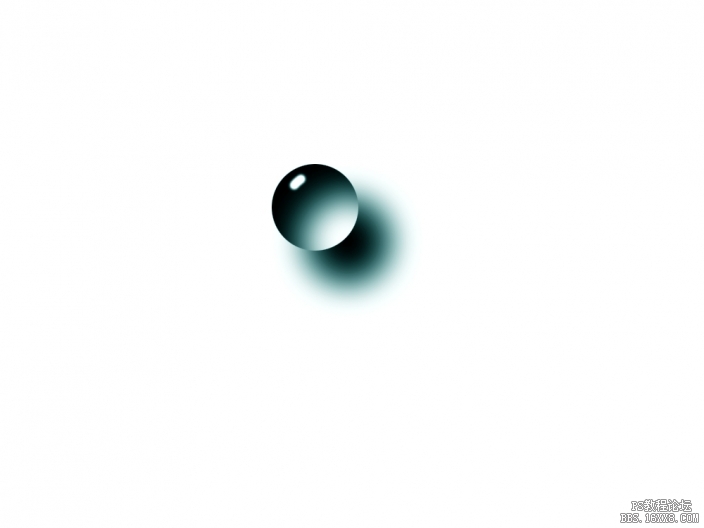 最后一步 怎么把黑色去掉 求大神指教
最后一步 怎么把黑色去掉 求大神指教